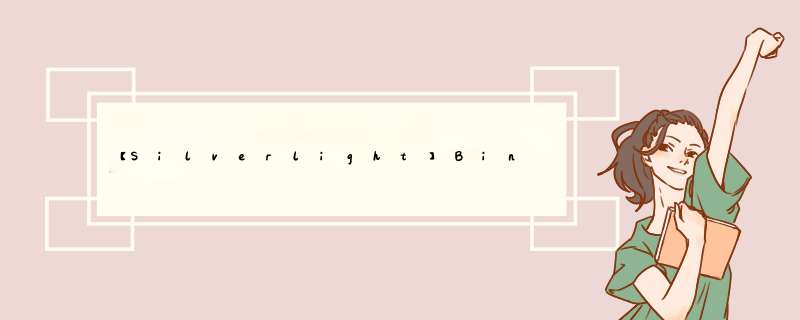
2 xmlns ="http://schemas.microsoft.com/winfx/2006/xaml/presentation"
3 xmlns:x ="http://schemas.microsoft.com/winfx/2006/xaml"
4 xmlns:m ="clr-namespace:Microsoft.Maps.MapControl;assembly=Microsoft.Maps.MapControl"
5 xmlns:d ="http://schemas.microsoft.com/Expression/blend/2008"
6 xmlns:mc ="http://schemas.openxmlformats.org/markup-compatibility/2006"
7 mc:Ignorable ="d" d:DesignWIDth ="640" d:DesignHeight ="480" >
8 < GrID x:name ="LayoutRoot" >
9
10 </ GrID >
11 </ UserControl > 比如说我们将地图呈现在GrID中,就可以如下进行编码实现: 1 < UserControl x:Class ="BingMaps.MainPage"
2 xmlns ="http://schemas.microsoft.com/winfx/2006/xaml/presentation"
3 xmlns:x ="http://schemas.microsoft.com/winfx/2006/xaml"
4 xmlns:m ="clr-namespace:Microsoft.Maps.MapControl;assembly=Microsoft.Maps.MapControl"
5 xmlns:d ="http://schemas.microsoft.com/Expression/blend/2008"
6 xmlns:mc ="http://schemas.openxmlformats.org/markup-compatibility/2006"
7 mc:Ignorable ="d" d:DesignWIDth ="640" d:DesignHeight ="480" >
8 < GrID x:name ="LayoutRoot" >
9 < m:Map CredentialsProvIDer ="AkzZURoD0H2Sle6Nq_DE7pm7F3xOc8S3CjDTGNWkz1EFlJJkcwDKT1KcNcmYVINU"
10 WIDth ="500"
11 Height ="500" >
12 </ m:Map >
13 </ GrID >
14 </ UserControl >
15 在地图控件(Map)中的CredentialsProvIDer就是之前我们通过Bing Maps账户管理中心创建的开发所需的Key,通过WIDth和Height属性值确定地图控件将显示的宽度和高度。编译启动程序预览就可以发现,默认的地图(其他地图的开发在后续blog里会介绍)已经成功的通过Bing Maps Silverlight Control呈现出来了,如下图: 三、其他功能属性说明 如上图所示,地图左上方有地图的导航工具栏,我们可以通过Map控件的NavigationVisibility属性设置是否要显示该功能导航。 1 < m:Map CredentialsProvIDer ="AkzZURoD0H2Sle6Nq_DE7pm7F3xOc8S3CjDTGNWkz1EFlJJkcwDKT1KcNcmYVINU"
2 NavigationVisibility ="Collapsed" WIDth ="500" Height ="500" >
3 </ m:Map > 也可以设置地图的显示模式,有路况模式(Road)、卫星模式(Aerial模式分显示路标和不显示路标两种模式),控件默认加载为路况模式,既Road模式,如下代码: 1 < m:Map CredentialsProvIDer ="AkzZURoD0H2Sle6Nq_DE7pm7F3xOc8S3CjDTGNWkz1EFlJJkcwDKT1KcNcmYVINU" name ="map"
2 WIDth ="500" Height ="500" Mode ="Road" >
3 </ m:Map > 设置Mode为“Aerial”则以卫星模式加载地图,Aerial是无路标的卫星模式,若要显示路标则需要使用“AerialWithLabels”加载地图。如下代码: 1 < m:Map CredentialsProvIDer ="AkzZURoD0H2Sle6Nq_DE7pm7F3xOc8S3CjDTGNWkz1EFlJJkcwDKT1KcNcmYVINU" name ="map"
2 WIDth ="500" Height ="500" Mode ="AerialWithLabels" >
3 </ m:Map > 我们还可以为路标设置缓慢效果,当鼠标指向路标的时候缓慢显示出路标,离开后缓慢隐藏路标。 < m:Map CredentialsProvIDer ="AkzZURoD0H2Sle6Nq_DE7pm7F3xOc8S3CjDTGNWkz1EFlJJkcwDKT1KcNcmYVINU" name ="map"
Center ="37.806029,-122.407007" >
< m:Map.Mode >
< m:AerialMode Labels ="True" FadingLabels ="True" />
</ m:Map.Mode >
</ m:Map > @H_301_605@ 总结
以上是内存溢出为你收集整理的【Silverlight】Bing Maps学习系列(二):通过Bing Maps Silverlight Control如何显示地图全部内容,希望文章能够帮你解决【Silverlight】Bing Maps学习系列(二):通过Bing Maps Silverlight Control如何显示地图所遇到的程序开发问题。
如果觉得内存溢出网站内容还不错,欢迎将内存溢出网站推荐给程序员好友。
欢迎分享,转载请注明来源:内存溢出

 微信扫一扫
微信扫一扫
 支付宝扫一扫
支付宝扫一扫
评论列表(0条)